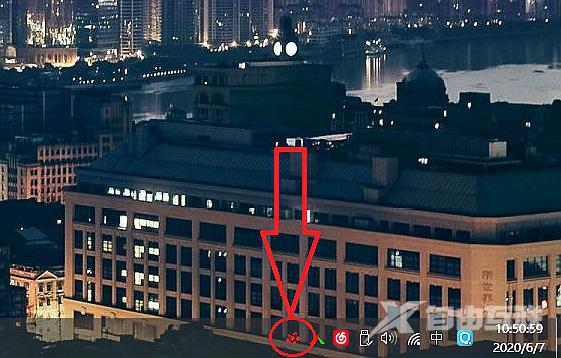AMD显卡驱动怎么打开?自由互联小编发现有很多用户都是在使用AMD显卡,因此都是需要安装AMD的显卡驱动,不过有很多用户在安装完AMD显卡驱动之后就不清楚如何去打开这个驱动,那么
AMD显卡驱动怎么打开?自由互联小编发现有很多用户都是在使用AMD显卡,因此都是需要安装AMD的显卡驱动,不过有很多用户在安装完AMD显卡驱动之后就不清楚如何去打开这个驱动,那么遇到这种情况要如何去操作呢?下面就和自由互联小编一起来看看AMD显卡驱动打开的方法吧。
AMD显卡驱动打开的方法
1、 先进入电脑桌面,然后点击电脑开始菜单。

2、然后在电脑开始菜单,找到AMD Radeon settings点击展开。
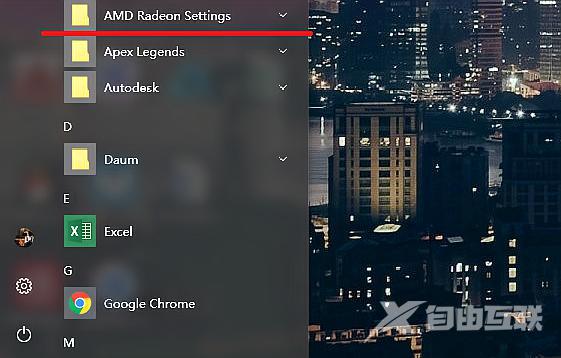
3、点击展开后,可以看到AMD Radeon settings的主程序,点击打开。
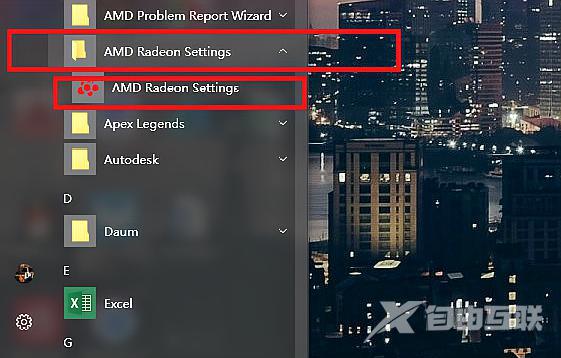
4、这样AMD显卡面板就打开了。
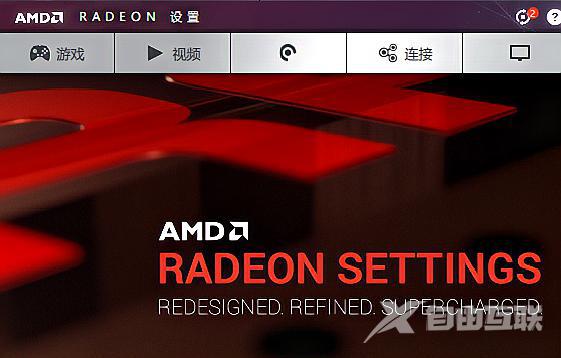
5、如果不想打开这么麻烦,可以点击AMD显卡面板底部的首选项。
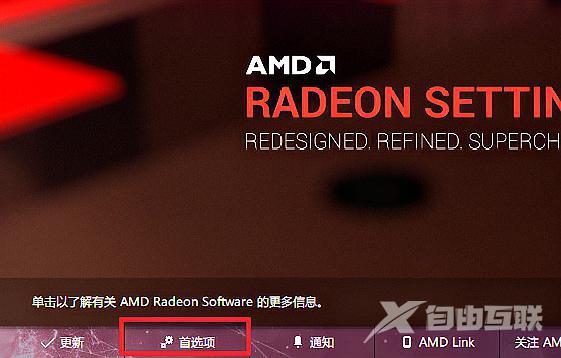
6、然后,在首选项下面的启用系统托盘打钩。
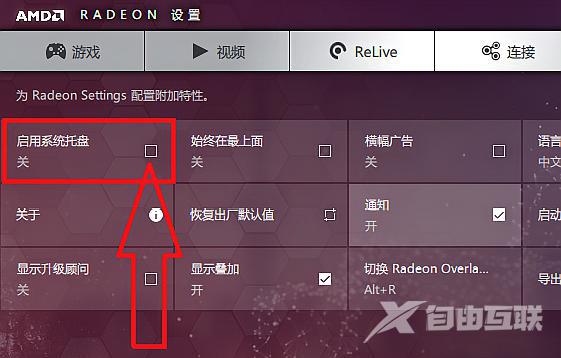
7、这样在电脑的右下角就可以看到AMD显卡的托盘,直接点击打开就好了。